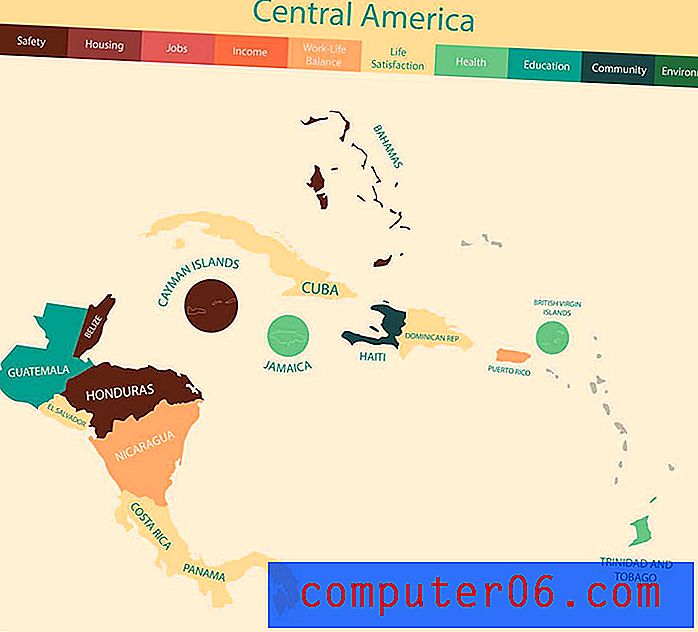Jak włączyć tryb tabletu w systemie Windows 10
Wiele laptopów, które można dziś kupić, ma ekran dotykowy. Możliwość interakcji z komputerem w ten sposób może nieco ułatwić niektóre zadania, i prawdopodobnie kupiłeś laptopa właśnie z powodu tej funkcji.
Ale jeśli wydaje się, że komputer z systemem Windows 10 nie jest zoptymalizowany pod kątem ekranu dotykowego, oznacza to, że ustawienie Tryb tabletu może nie być włączone. Nasz samouczek poniżej pokazuje, jak szybko włączyć lub wyłączyć tryb tabletu w systemie Windows 10.
Jak włączyć lub wyłączyć tryb tabletu w systemie Windows 10
Kroki w tym przewodniku zmienią ustawienie na komputerze z systemem Windows 10, tak aby tryb tabletu był włączony lub wyłączony. Jeśli włączasz tryb tabletu, musisz mieć monitor z funkcjami ekranu dotykowego. Może to być coś takiego jak Microsoft Surface Pro, laptop z ekranem dotykowym lub monitor z ekranem dotykowym. Możesz włączyć tryb tabletu na komputerze, który nie ma funkcji ekranu dotykowego, ale nic nie zrobi.
Krok 1: Naciśnij klawisze Windows + A na klawiaturze. Spowoduje to otwarcie lokalizacji o nazwie Centrum akcji.
Krok 2: Kliknij przycisk Tryb tabletu .

Spowoduje to natychmiastowe przejście komputera w tryb tabletu, co ułatwi interakcję z elementami na ekranie przez dotykanie. Spowoduje to również, że wszystkie twoje aplikacje będą domyślnie otwarte w trybie pełnoekranowym.
Możesz także włączyć lub wyłączyć tryb tabletu, wykonując następujące czynności:
- Kliknij przycisk Start w lewym dolnym rogu ekranu.
- Kliknij przycisk Ustawienia w lewej kolumnie menu.
- Kliknij opcję System .
- Wybierz tryb tabletu w lewej kolumnie.
- Kliknij przycisk w sekcji Uczyń system Windows bardziej przyjaznym dla dotyku, gdy używasz urządzenia jako tabletu .
Pamiętaj, że na tym ekranie dostępnych jest kilka innych opcji, które pozwalają dostosować zachowanie komputera w trybie tabletu.
Czy na twoim komputerze jest program, którego już nie potrzebujesz, a który zajmuje tylko miejsce do przechowywania? Dowiedz się, jak odinstalować program w systemie Windows 10, jeśli już go nie potrzebujesz.